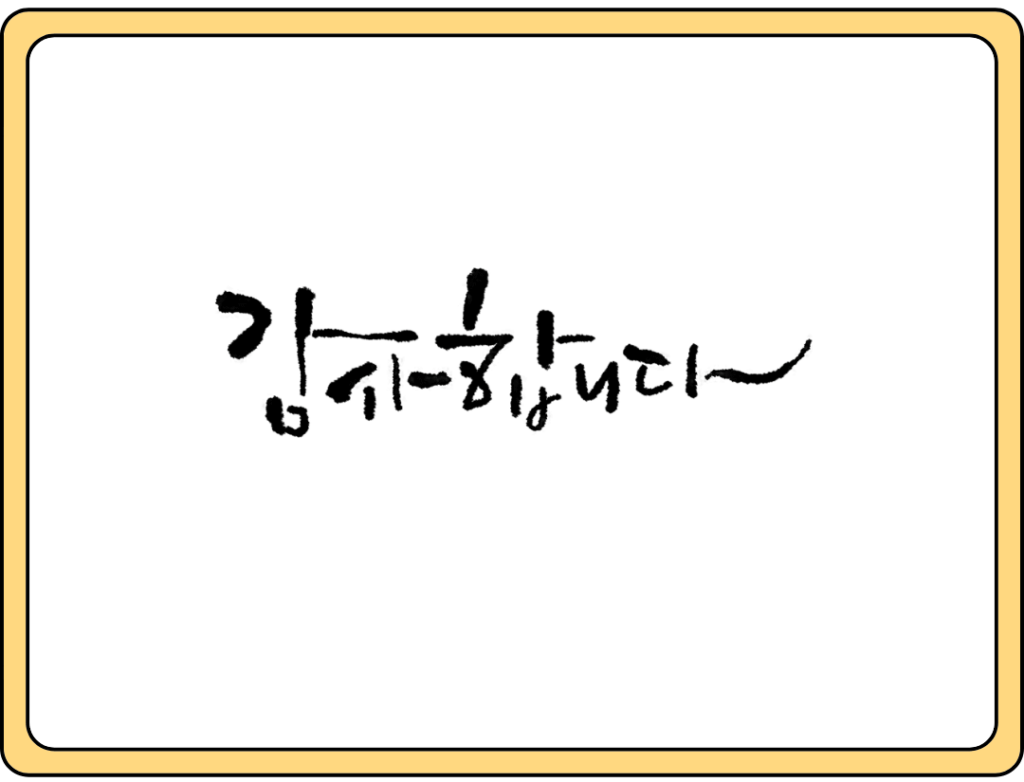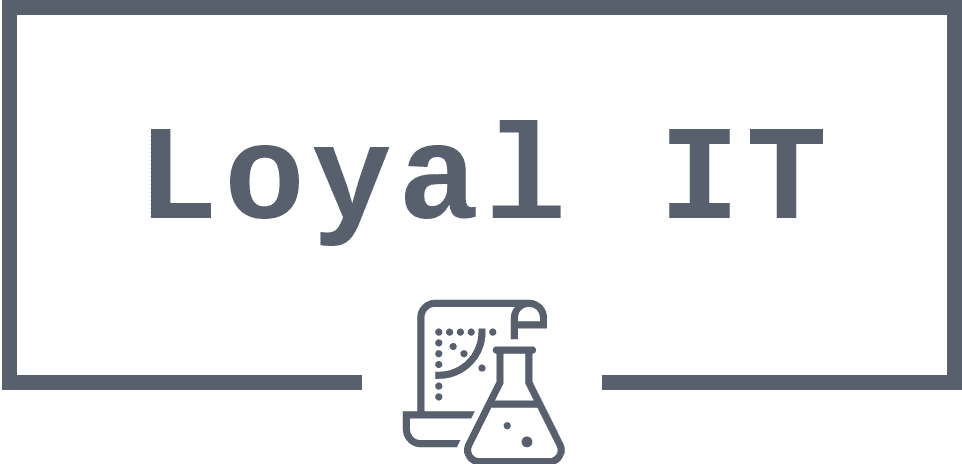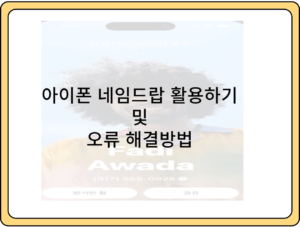네임드랍(NameDrop)은 iOS17 업데이트와 함께 소개된 기능인데요.
이 기능은 두개의 아이폰 을 서로 맞대어 정보를 손쉽게 공유하고 이동시킬 수 있습니다.
오늘 포스팅에서는 아이폰 네임드랍에 대한 자세한 포스팅을 진행해보도록 하겠습니다.
목차
아이폰 네임드랍 기본설명(feat. 연락처 포스터)
네임드랍은 아이폰 사용자들 간에 간편하게 연락처를 교환할 수 있는 기능입니다.
두 아이폰을 서로 맞대면 상단부를 향해 손을 가까이 올리는 동작 표시 나오면서 진동과 함께 연락처를 공유할지 여부를 묻는 알림이 표시가 나타납니다.
사용자가 동의하면, 상대방의 연락처 정보가 빠르게 전송되어 저장됩니다. 이런 식으로 매우 간편하게 연락처를 교환할 수 있는데요.
네임드랍은 또한 아이폰과 애플워치 간에도 작동합니다. 즉, 애플워치를 아이폰과 맞대면 연락처 정보를 주고 받을 수 있습니다.
참고네임드랍은 또한 아이폰과 애플워치 간에도 작동합니다. 즉, 애플워치를 아이폰과 맞대면 연락처 정보를 주고 받을 수 있습니다.
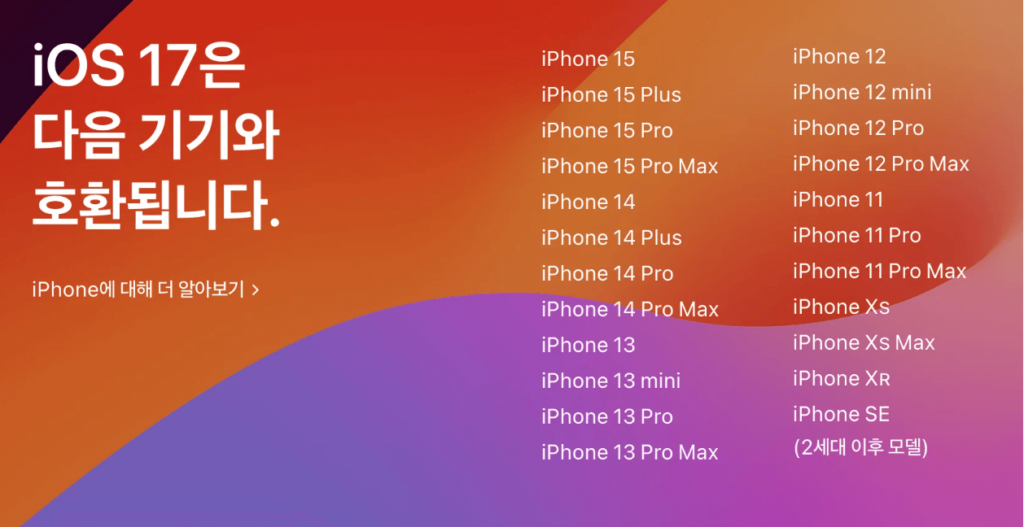
참고로 네임드랍은 아이폰 XS 시리즈 이후부터 가능합니다.
2. 아이폰 네임드랍 활용하기
네입드랍을 활용하기 위한 5가지 절차를 소개해보도록하겠습니다.
2-1) iOS 17 업데이트 하기
네임드랍 기능을 이용하여 아이폰 간에 연락처를 교환하려면, 먼저, 두 대의 기기가 iOS17로 업데이트 되어 있어야 합니다. 이를 확인하려면 ‘설정 > 일반 > 소프트웨어 업데이트‘에서 버전을 확인하고 업데이트를 진행하세요. 이후에는 간편한 동작으로 네임드랍을 활성화하고 연락처를 공유할 수 있습니다.
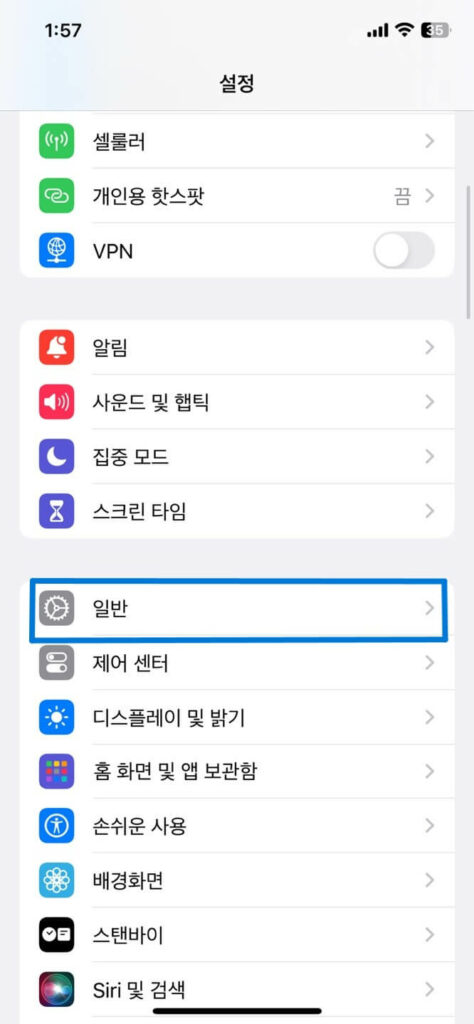
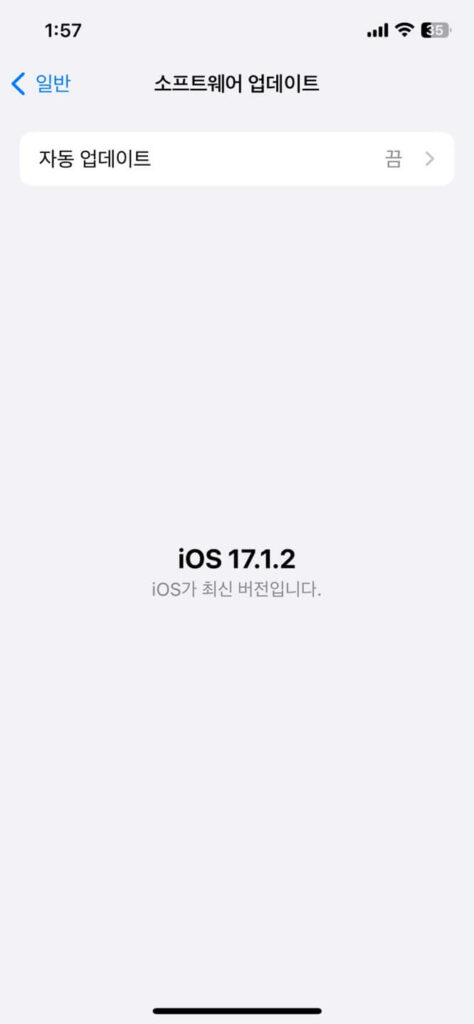
2-2) 연락처 포스터 꾸미기
네임드랍을 활용하기 전 연락처 포스터를 꾸미는 것이 좋습니다. 내 연락처 포스터를 자신의 스타일에 맞게 꾸민 다음 네임드랍으로 공유를 하는 것을 추천드립니다.
단, 연락처 카드는 다른 사람의 아이폰에 그대로 전송되므로, 적절하지 않은 사진이나 미흡한 내용은 주의 하시길 바랍니다.
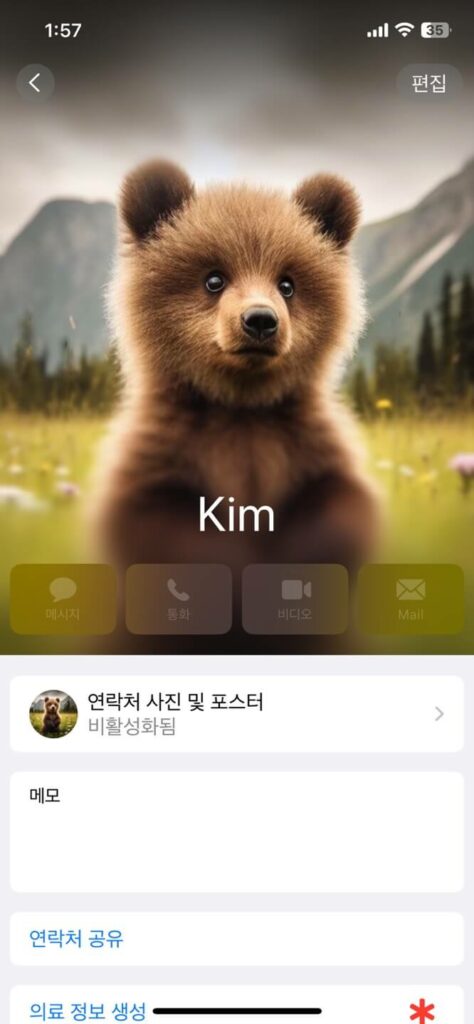
연락처 포스터 꾸미는 방법은 아래 링크를 참고해주시길 바랍니다.
2-3) 와이파이 및 블루투스 활성화 하기
네임드랍의 기본 원리는 에어드랍과 유사하게 블루투스와 와이파이 기술을 활용합니다.
에어드랍은 블루투스를 통해 주변 기기를 인식하고, 피어 투 피어 와이파이를 이용하여 파일 등을 공유할 수 있는 기능입니다.
그래서, 네임드랍을 사용하려면 블루투스와 와이파이가 활성화되어 있어야 합니다.
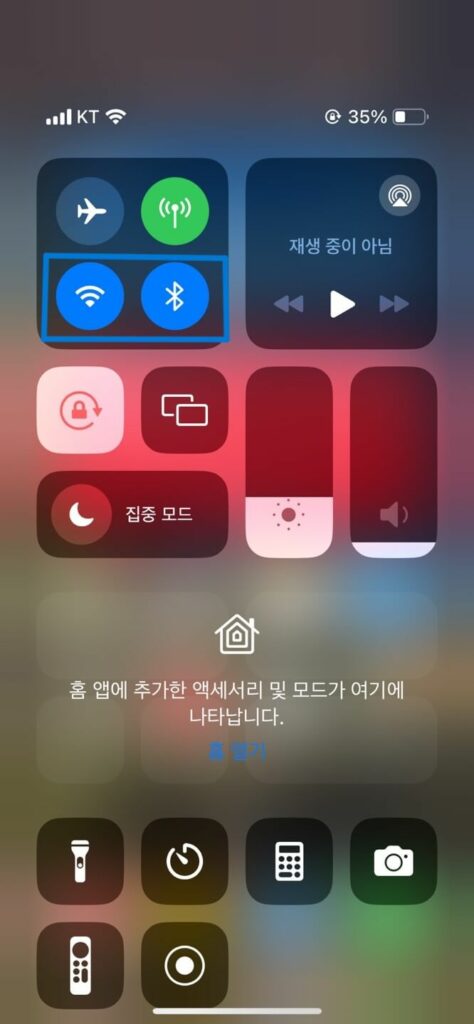
2-4) 에어드랍 활성화 하기
1. 제어센터 열기:
아이폰 화면 오른쪽 상단에서 아래로 스와이프하여 제어센터를 엽니다.
2. 네트워크 묶음 찾기:
제어센터에서는 상단 또는 하단에 비행기모드, 데이터, 와이파이, 블루투스 등이 묶여 있는 네트워크 묶음이 있습니다.
3. 네트워크 묶음 길게 누르기:
네트워크 묶음(아이콘 그룹)을 길게 누르면 해당 설정 화면으로 이동합니다.
4. 에어드랍 설정 찾기:
해당 화면에서는 비행기모드, 데이터, 와이파이, 블루투스 설정이 모두 표시됩니다.
여기서 에어드랍 설정을 찾아 클릭합니다..
5. 에어드랍 켜기:
에어드랍 설정을 찾았다면, 해당 부분을 터치하여 에어드랍을 활성화합니다.
활성화할 때에는 “연락처만” 또는 “모든 사람에 대해 10분 동안” 둘 중 하나를 클릭합니다.
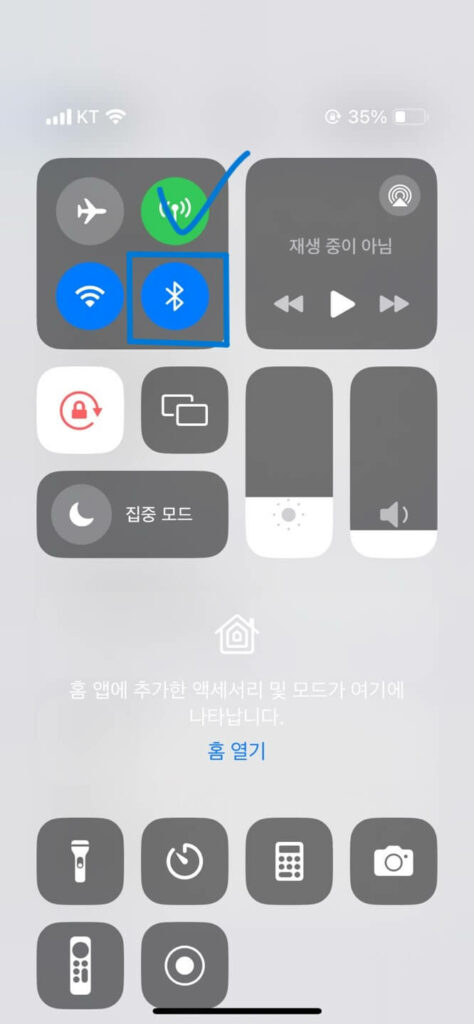
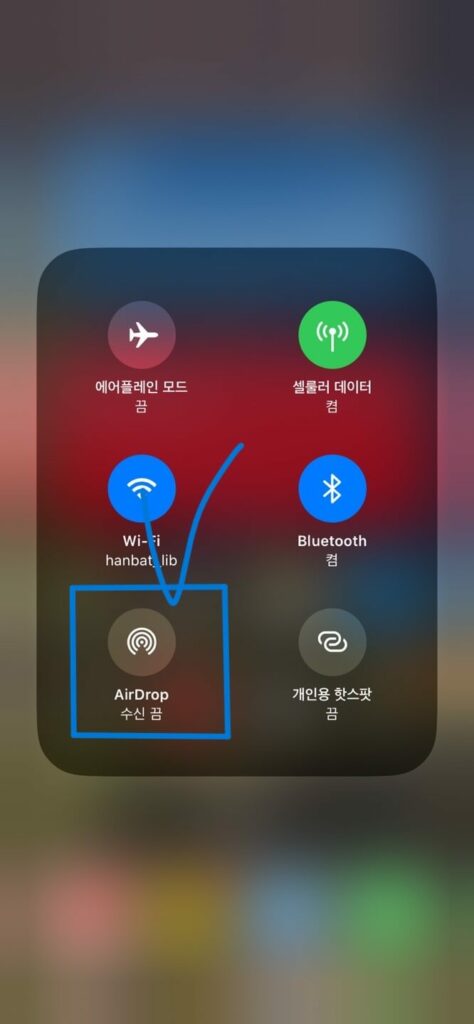
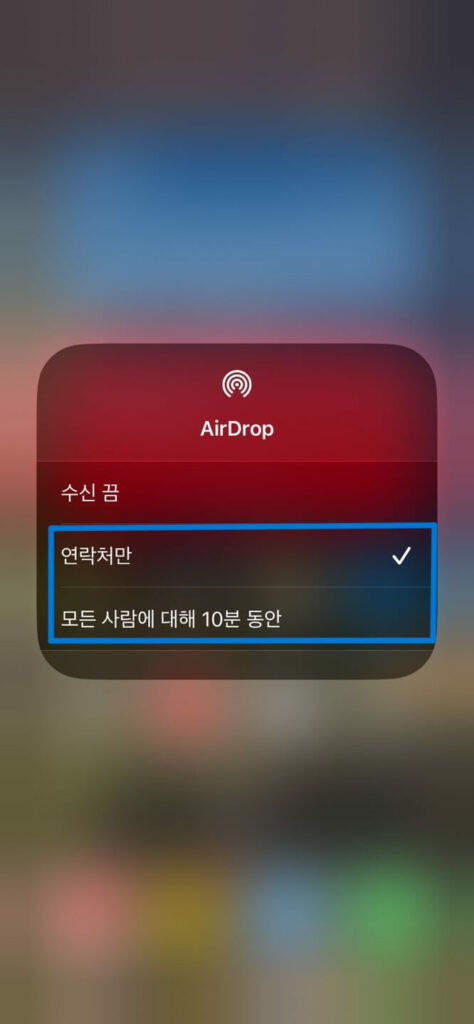
2-5) 공유 활성화 하기
네임드랍을 활성화하기 위해서는 에어드랍 설정에서 “기기를 서로 가까이 가져오기” 옵션을 활성화해야 합니다. 아래는 이 과정에 대한 자세한 설명입니다.
1. 설정 열기: 홈 화면에서 ‘설정’ 앱을 찾아 터치하여 엽니다.
2. 일반 탭 선택: 설정 앱을 열면 여러 옵션이 나타납니다. 여기서 ‘일반’ 탭을 찾아 터치합니다.
3. AirDrop 설정으로 이동: 일반 탭 내에서 ‘AirDrop’ 옵션을 찾아 터치합니다.
4. 기기를 서로 가까이 가져오기 활성화: AirDrop 설정 페이지에서 “기기를 서로 가까이 가져오기” 옵션을 찾아 활성화합니다.
활성화 후 기기를 서로 맞대면 공유가 시작이 됩니다.
단, 잠금화면에서는 기기가 네임드랍 기능이 불가능하니 꼭 화면이 켜져 있는 상태에서 진행하시길바랍니다.
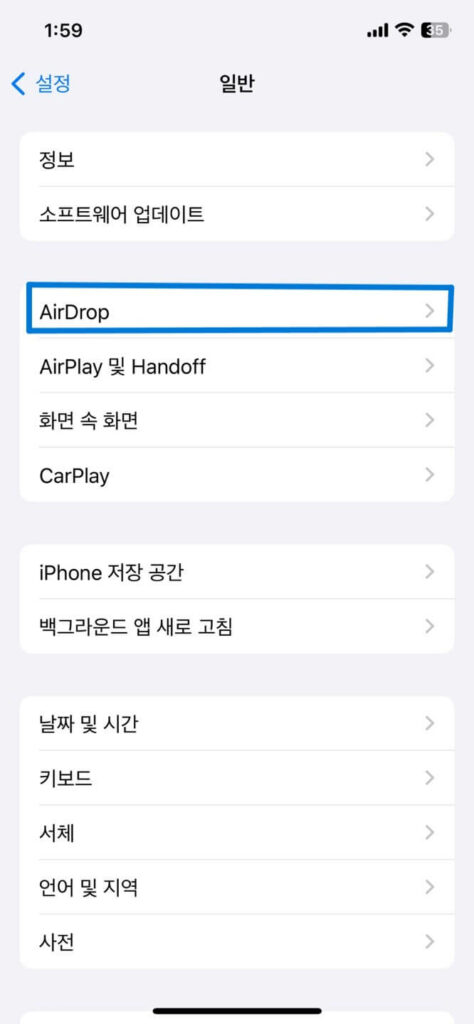
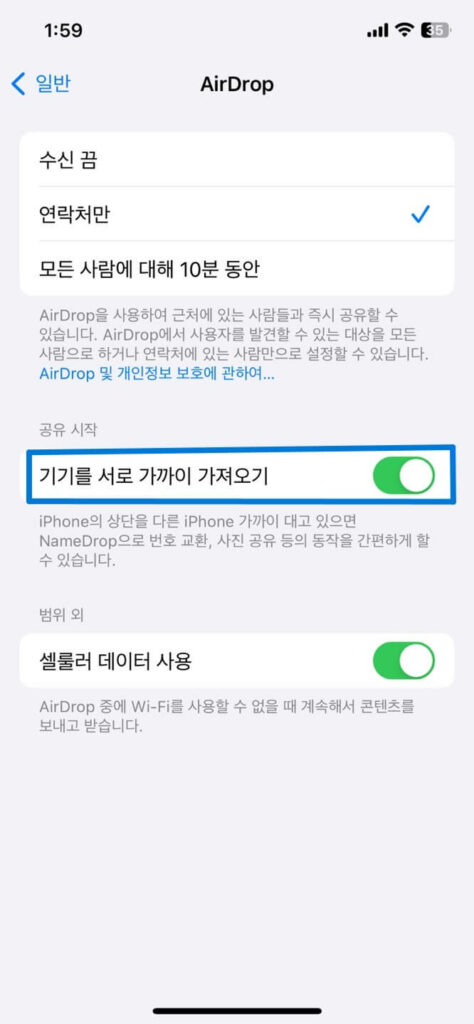
3. 아이폰 네임드랍 오류 시 해결방안
3-1) 와이파이 비활성화 하기
만약 블루투스 & 와이파이를 활성화했음에도 불구하고 네임드랍이 작동하지 않는다면, 와이파이를 끈 채로 시도해 보는 것이 좋습니다.
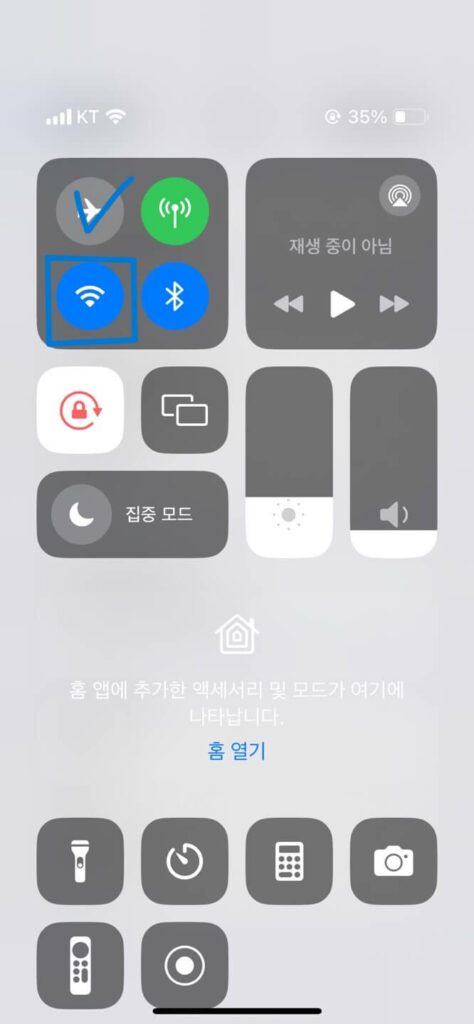
1. 와이파이 끄기:
우선, 제어센터를 엽니다. 오른쪽 상단에서 아래로 스와이프하여 제어센터연 후 와이파이 아이콘을 찾아 터치하여 와이파이를 끕니다.
2. 네임드랍 시도:
와이파이를 끈 상태에서 네임드랍을 시도해 봅니다. 두 기기를 서로 가까이 가져오고, 네임드랍을 활성화하여 연락처를 교환해 보세요.
3. 결과 확인:
- 네임드랍이 정상적으로 작동하는지 확인합니다.
- 와이파이를 끈 채로도 연락처를 교환이 되면, 이는 에어드랍 및 네임드랍에 사용되는 피어 투 피어 와이파이가 [설정 > Wi-Fi]에서만 활성화되어 있어서 정상적으로 작동하는 것일 수 있습니다.
- 또한, 두 기기 와이파이 연결이 서로 다른 것일 가능성이 있습니다.
3-2) 재부팅 하기
만약 네임드랍이 여전히 작동하지 않는다면, 두 대의 아이폰에서 전원을 껐다가 다시 켜보세요. 재부팅은 안정성이 높은 애플 제품이라도 가끔 발생하는 오류를 해결하는 데 효과적이고, 주기적인 재부팅은 여러 문제에도움이 될 수 있습니다.
4. 마무리
오늘은 아이폰 네임드랍 사용방법과 오류 해결방법에 대해 알아보았습니다. 모든 해결책을 시도해도 여전히 문제가 해결되지 않는다면, 아날로그 방법으로 11자리 연락처를 빠르게 교환하는 것이 가장 빠른 대처일 것 같습니다.